Обзор менеджера облачных хранилищ MultCloud
Как мне показалось, ажиотаж вокруг различных облачных хранилищ потихоньку идет на спад. И вопрос «Где бы нахапать побольше гигабайт» перед нами уже не стоит так остро. К примеру, в моей личной коллекции облаков гигабайт уже столько, что заполнять их я буду вплоть до самой пенсии.
У меня есть более 36 терабайт на Yunpan360, более 200 Гб на Яндекс Диске, 100 Гб на Shared.com, 50 Гб на Box.com, 1 Тб на облаке Майл.ру. Ну и по мелочи — на GoogleDrive, Bitcasa, 4Sync и OneDrive.
Я не сомневаюсь, что и у вас, друзья, есть аккаунты сразу в нескольких облачных хранилищах. А не кажется ли вам, что вы уже запутались что и где у вас хранится? Не кажется ли вам, что пора бы навести порядок в своих облаках? Если на эти два вопроса вы ответили сейчас утвердительно, то я могу рассказать вам как перемещать файлы между различными облаками.
Mover.io
Изначально, когда идея написания этой статьи, только лишь витала в моих мозгах, я планировала рассказать вам о двух сервисах для перемещения файлов. Первым на очереди был Web-сервис Mover.io, а вторым — MultCloud.com. Первый из них неплох — поддерживает большое количество облаков. И даже ЯндексДиск. Однако его минус в том, что бесплатно можно переместить только 10 Гигабайт. Все остальное — за денюшку. И самый дешевый тариф — это 10 Гб в месяц за 15 долларов.
Поддержка яндекс диска в MultCloud
Второй сервис (MultCloud.com) был для меня менее интересен. Потому что самые важные документы я держу на Ядиске, а Мультклоуд как на зло его как раз и не поддерживал. До недавних пор! Захожу я сегодня на этот самый MultCloud и, что за чудеса, поддержка ЯндексДиска все же появилась! Ура-ура! А это означает только лишь одно — Mover.io давайдосвиданья! :) То есть сегодня вас ждет большой обзор MultCloud!
Ограничения MultCloud
Что меня радует больше всего, так это то, что сервис этот абсолютно бесплатен, как для персонального использования, так и для бизнеса. Ограничение на трафик тоже отсутствует. То есть вы можете обмениваться файлами между своими облачными аккаунтами хоть круглыми сутками. Однако, к сожалению, размер одного передаваемого файла не может превышать 200 мегабайт. Но может быть вскоре что-то и изменится, потому что в разделе FAQ я прочитала, что «в настоящее время вы можете загрузить файл размером до 200 Мб» А что будет в будущем — посмотрим!
Технологии передачи данных
MultCloud поддерживает все самые (и даже не самые) популярные облачные сервисы. И не только их, но и еще технологии WebDav и FTP. Про FTP, скорее всего, вы уже кое-что знаете.
Если вы используете сразу несколько аккаунтов в одном из облаков, то считайте, что вам повезло. Потому что в MultCloud вы сможете объединить их. Причем в каких угодно количествах. У меня подключено сразу два аккаунта на DropBox.
Предварительный просмотр файла
Еще одним несомненным плюсом MultCloud лично для меня является тот факт, что здесь есть предварительный просмотр некоторых типов файлов. Файлы DOC, PDF и XLS поддерживаются точно. А значит вы можете прямо в браузере открывать и просматривать свои документы.
Правда у меня наблюдается один баг. Файлы PDF большого размера MultCloud открывать и показывать не хочет. Пишет, что, мол, в данный момент открыть документ не удается, попробуйте позже. Ну и ладно, позже так позже. Подождем, возможно и эта проблема вскоре решится. Также вы сможете просматривать фотографии в форматах jpg и png. Gif-анимация пока что в пролете.
Как зарегистрироваться на MultCloud?
Процесс регистрации здесь не то что бы не сложен, а даже и не обязателен. Конечно, вы можете зарегистрироваться, указав желаемый логин, адрес электронной почты и пароль. Но гораздо проще сразу нажать ссылочку Sign In и войти на сайт при помощи аккаунта в Google+ или Facebook.
Теперь пришла пора сложит в одну кучку награбленное. Ну то есть подключить все имеющиеся у вас в наличии облака. Из жадности можно даже зарегистрироваться там, где вас еще и не было. Я вот не слыхала о таких облаках, как CloudMe или Cubby. Пока вы тут все подключаете, я пойду зарегюсь и в них:)
Ну что? Вы уже успели подключить десять Дропбоксов и пятнадцать ЯндексДисков?
А значит теперь мне хотелось бы перейти ближе к делу и рассказать вам наконец о том, как же расшаривать и перемещать файлы.
Как расшарить файлы через MultCloud?
Сделать это совсем-совсем просто. Достаточно клацнуть по любому файлу правой кнопкой мышки и выбрать в выпадающем меню пункт Share.
А теперь самое главное!
Чтобы переместить или скопировать файл или папку из одного облачного хранилища в другое, нужно опять же клацнуть по файлу/папке правой кнопкой мыши и выбрать Копировать(Copy), Копировать в (Copy to) или же Вырезать (Cut).
Дальше все еще проще. Нужно всего лишь выбрать пункт назначения.
Вот кажется и все основные возможности MultCloud. Ну а то, что вы можете создавать новые папки, загружать, выгружать и удалять файлы — это и так всем понятно.

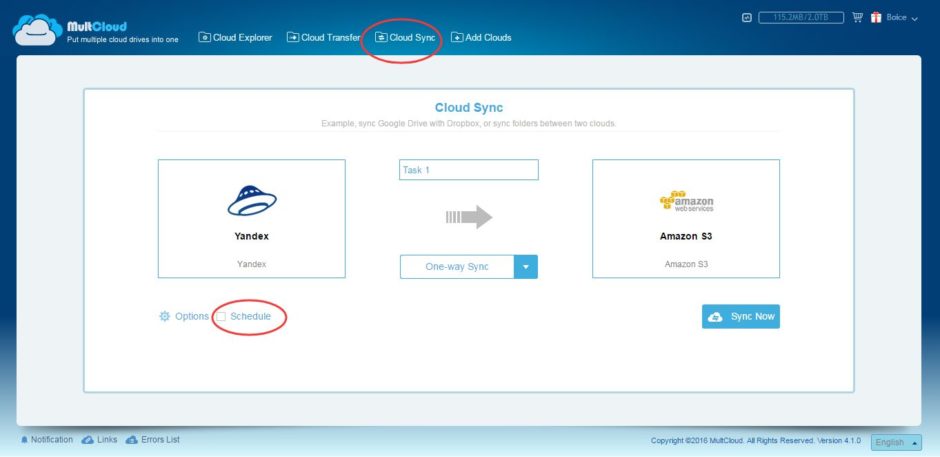
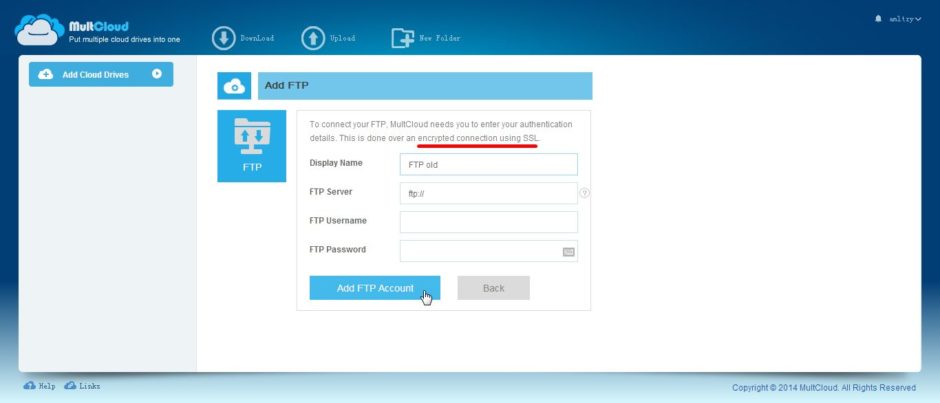
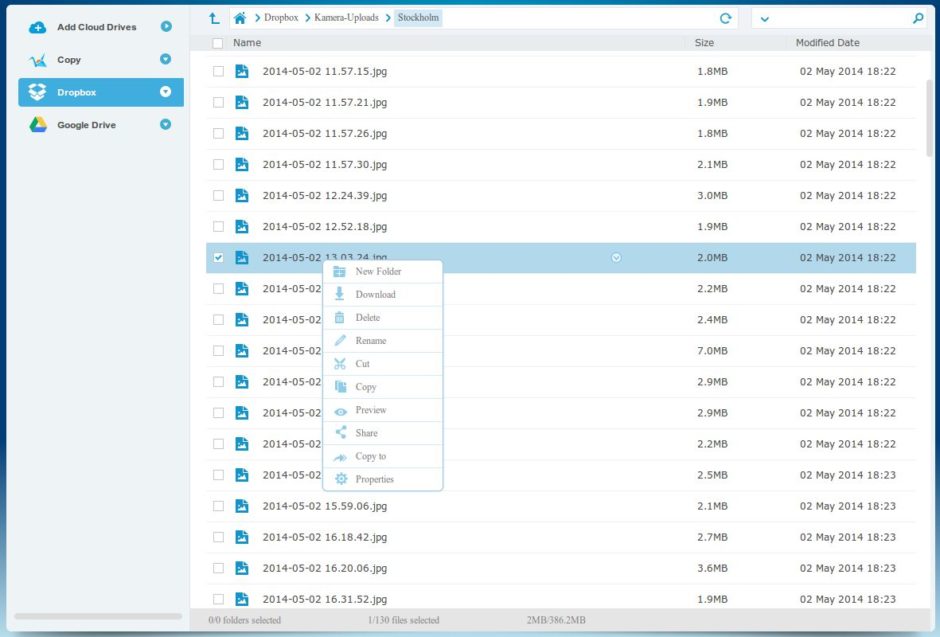
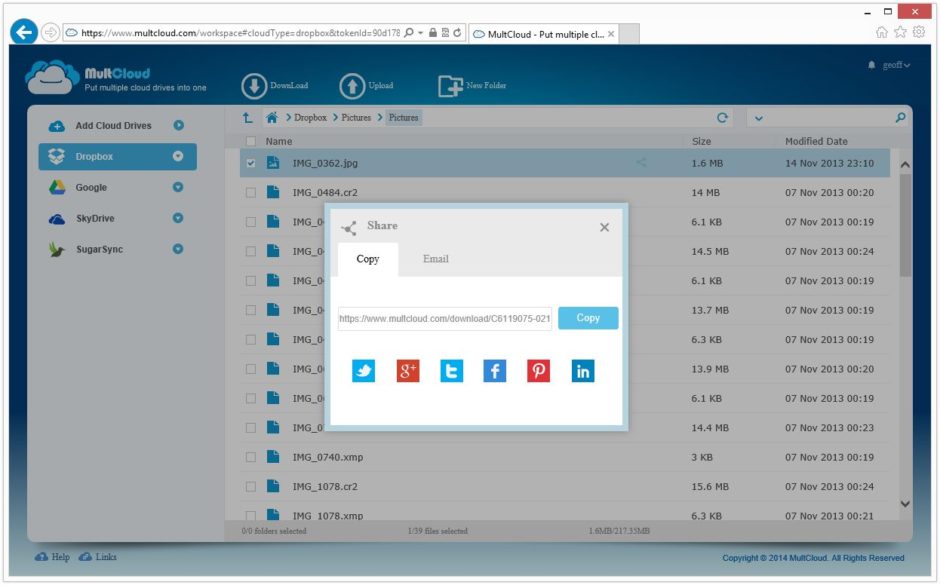
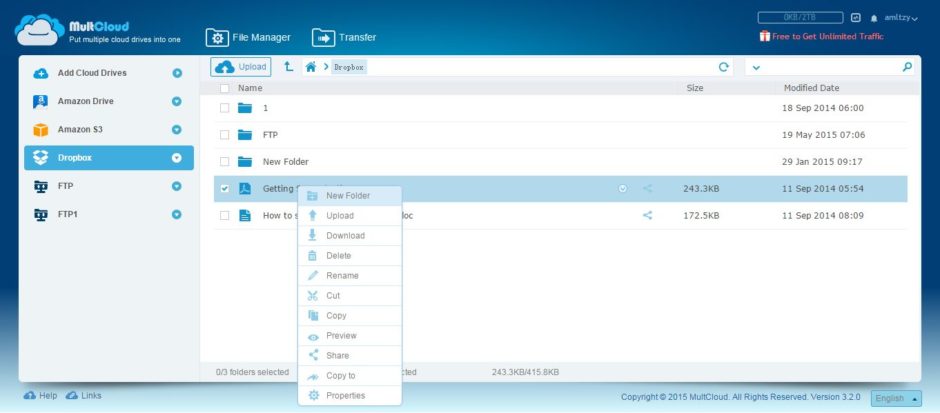



Яндекса нет — опять обманули! Англоязычный сервис, не всем удобно. Пойду-ка CloudBuckit исследовать
Комментарий на отдельной странице…Ограничение на трафик тоже отсутствует…
Комментарий на отдельной страницеОграничение на трафик очень даже ПРИСУТСТВУЕТ: 50 Гб/мес. Это мизер…
To Antolin: Яндекс есть, надо пролистать список поддерживаемых серверов.
См. скриншот
Комментарий на отдельной страницеЯндекс есть, проверил!
Комментарий на отдельной странице